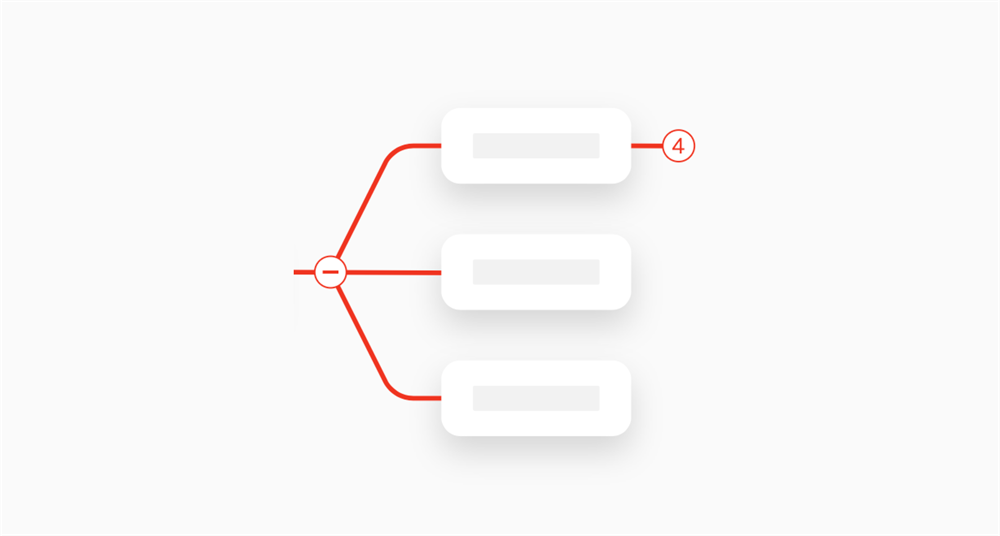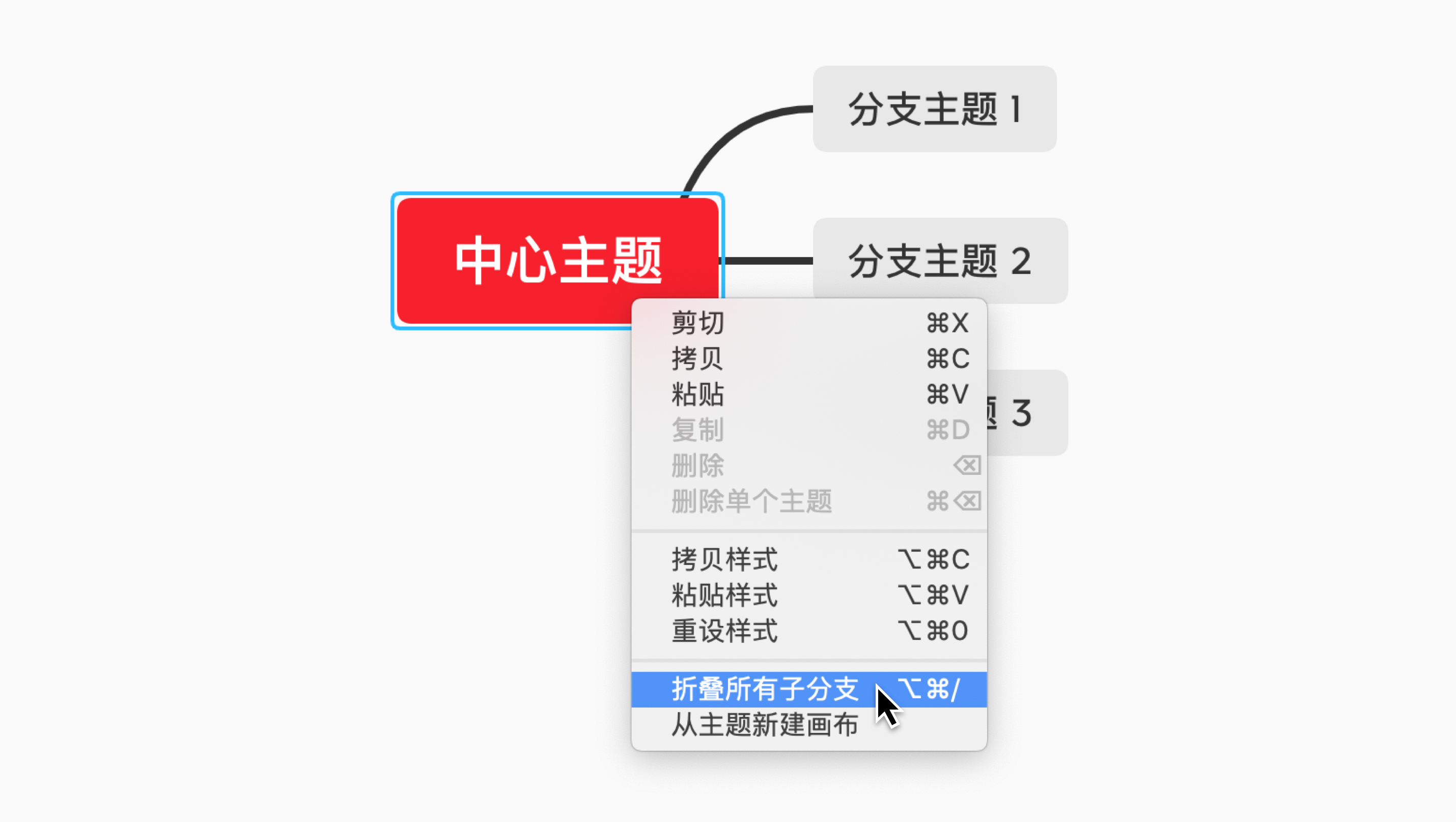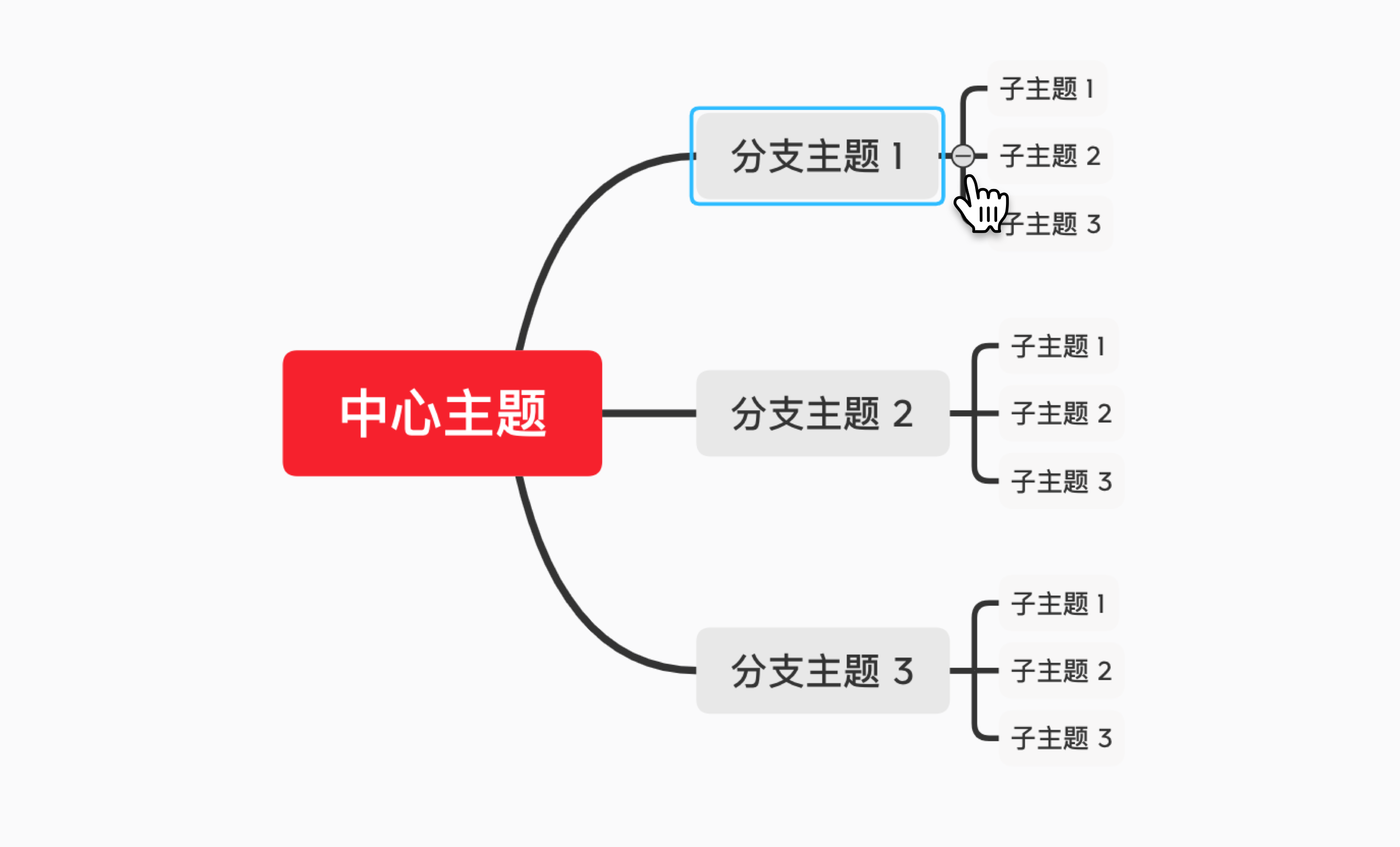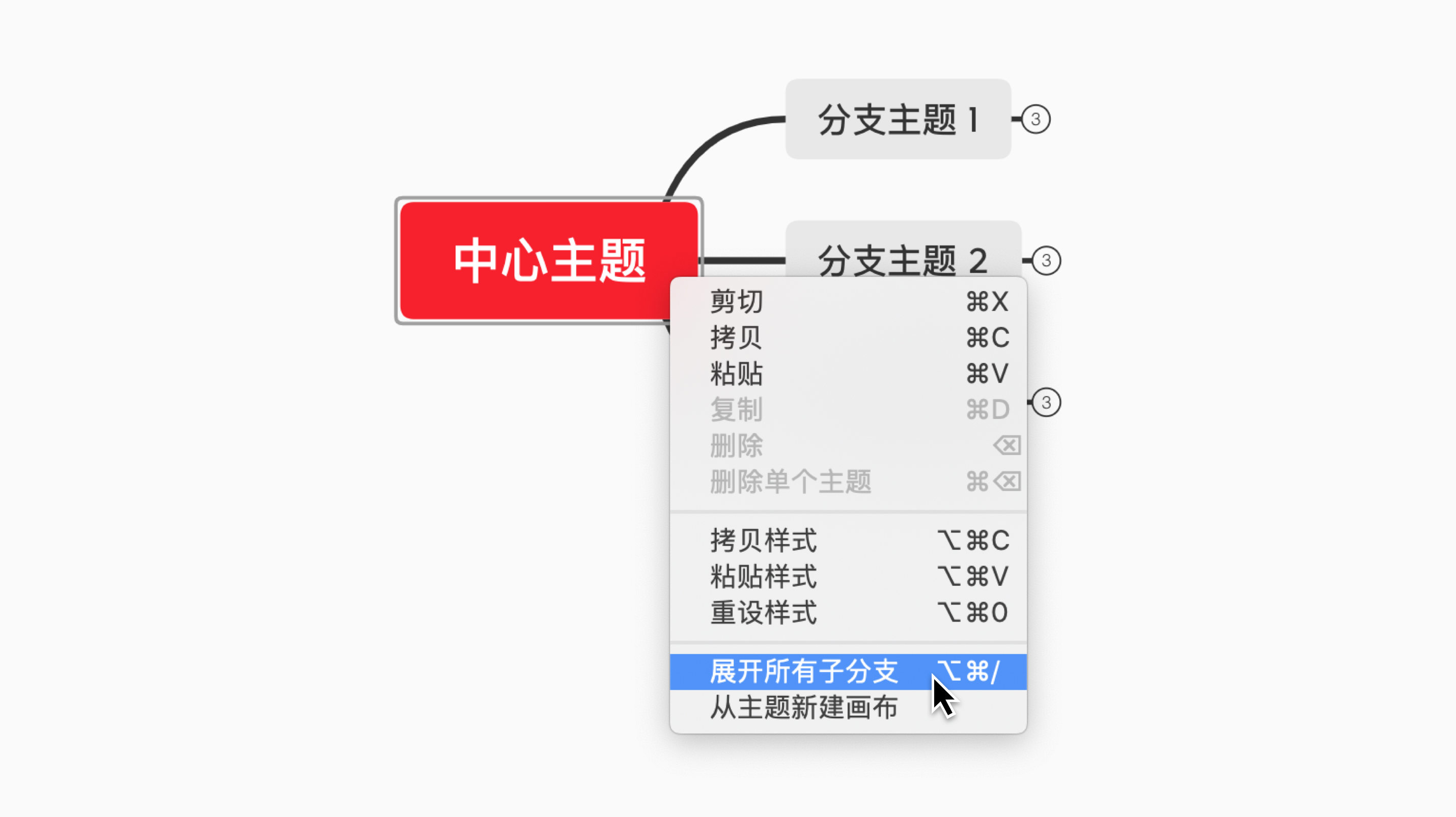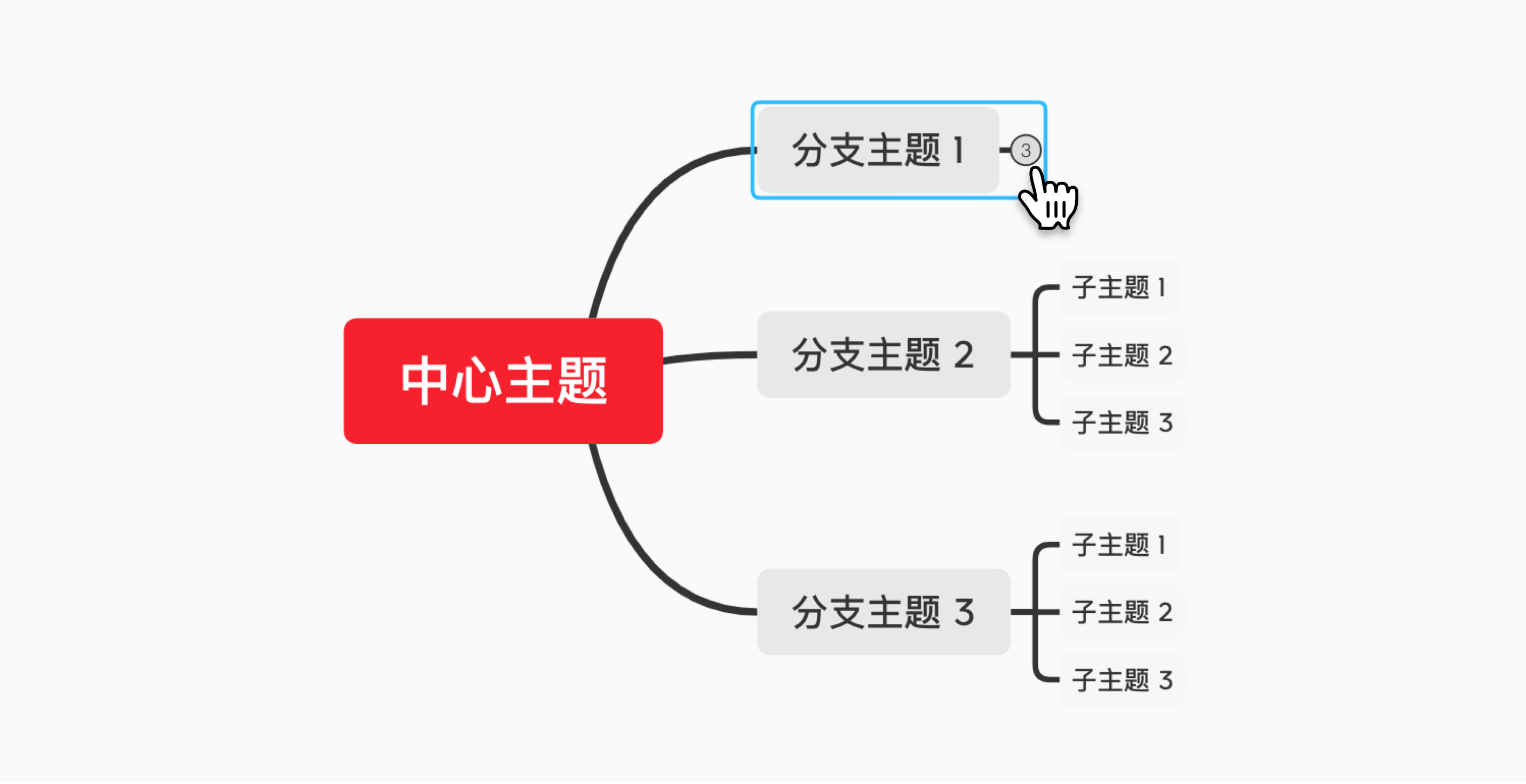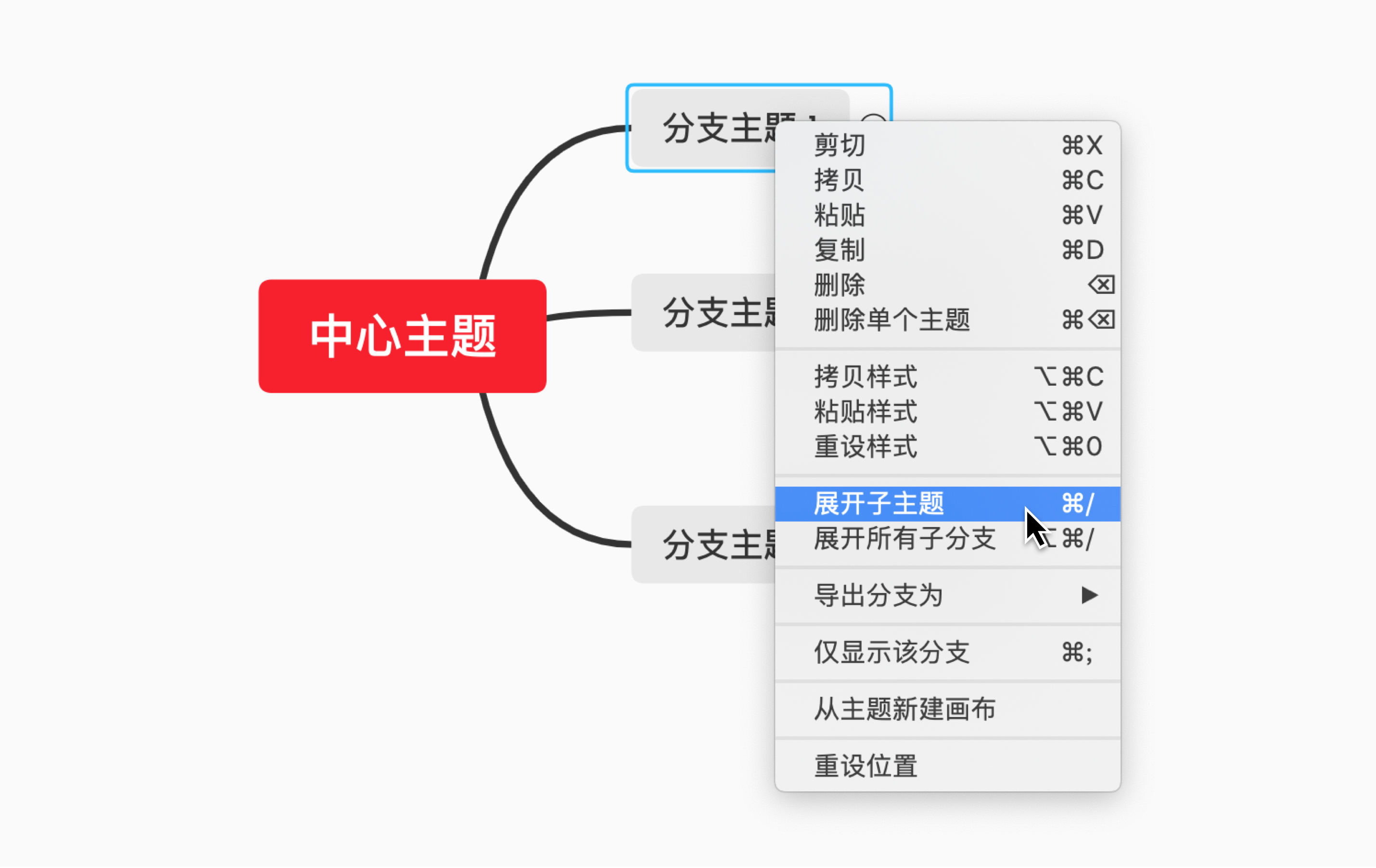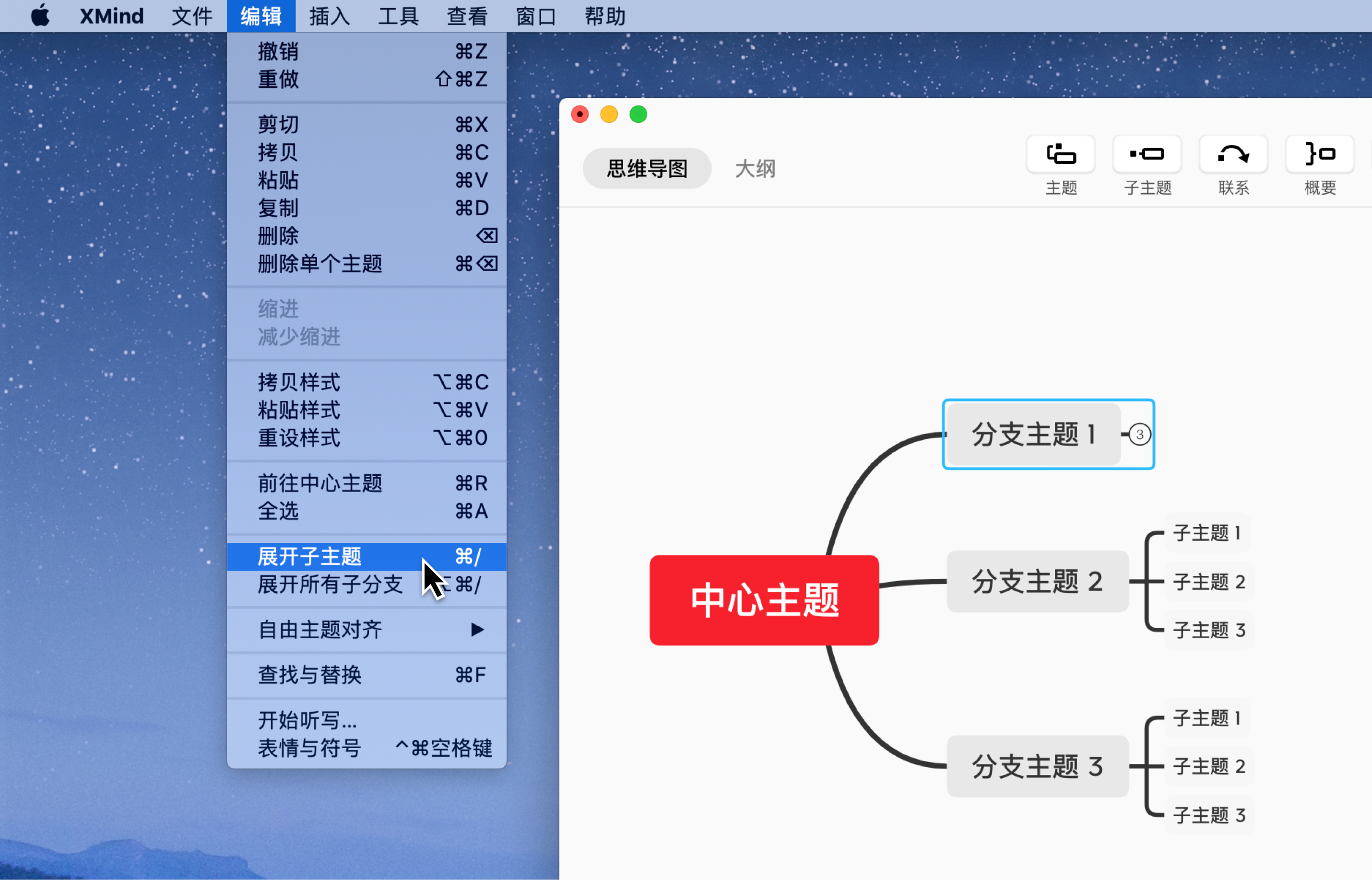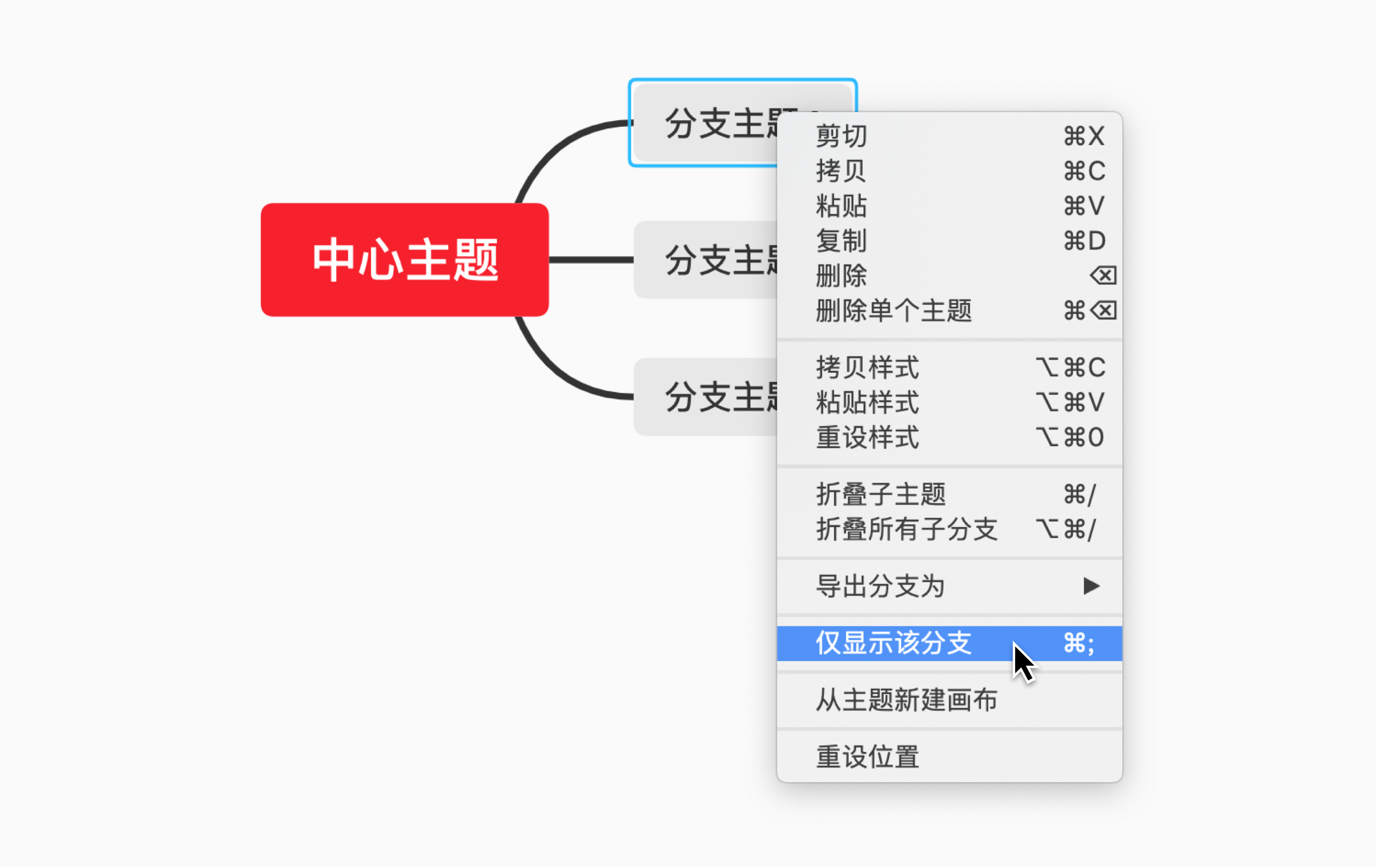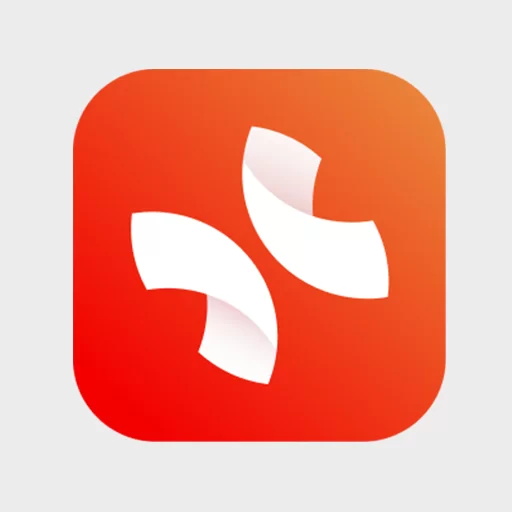
类型:思维导图软件
简介:提供了丰富的思维导图模板,用于帮助用户进行信息整理、思维发散和知识管理。
Xmind允许用户在思维导图中创建和管理多个分支和子主题,通过该功能,用户可以将一个主题或概念分解成更具体、更详细的子主题,以便更好地组织和理解相关信息。
一、一键折叠/展开所有子分支
当查阅和浏览Xmind思维导图时,可以一键折叠或展开所有子分支,省去繁复操作,尽享高效。
1、折叠所有子分支
操作方法:
(1)选中中心主题,右键唤出折叠所有子分支;
(2)选中中心主题,在菜单栏中的编辑中选择折叠所有子分支。
(3)选中主题,运用组合快捷键:
Windows:Ctrl+Alt+/
Mac:⇧+Win+/
2、展开子分支
操作方法:
(1)选中中心主题,右键唤出展开所有子分支;
(2)选中中心主题,在菜单栏中的编辑中选择展开所有子分支。
(3)快捷键:
Windows:Ctrl+Alt+/
Mac:⇧+Win+/
二、折叠/展开子主题
当不想对Xmind导图全局内容进行折叠和查看的操作时,而只是想在某个主题下进行折叠/展开的操作时,可以用这个功能。
1、折叠子主题
操作方法:
(1)将鼠标悬停在主题上,可以看到一个 – 的按钮,点击即可折叠该主题以下的子主题;
(2)点击想折叠的主题分支,右键选择折叠子主题;
(3)点击想折叠的主题分支,点击菜单栏中的编辑,选择折叠子主题;
(4)选中主题,运用组合快捷键:
Windows:Ctrl+/
Mac:Win+/
2、展开子主题
操作方法:
(1)已经被折叠的主题,主题节点处会显示被折叠的子主题数量,直接点击即可展开被折叠的子主题;
(2)点击已折叠的主题分支,右键选择展开子主题;
(3)点击已折叠的主题分支,点击菜单栏中的编辑,选择展开子主题;
(4)运用组合快捷键:
Windows: Ctrl+/
Mac: Win+/
三、仅显示该分支
在绘制内容较多的Xmind思维导图时,可以仅显示当前的分支内容,集中火力在当前内容的绘制。
进入方法:
右键唤出菜单,选择仅显示该分支
退出方法:
点击左上角显示全部内容,退出仅显示该分支模式。
注意:在仅显示该分支模式下,画布样式暂不可更改。